Миграция Windows – это её перенос на другой, отличный от исходного SSD , HDD , любой иной носитель информации, подсоединённый к ПК или ноутбуку. Это клонирование структуры всех системных разделов и их содержимого. Миграция избавляет от необходимости переустановки и настройки Windows по новой при приобретении SSD или нового HDD . Эта процедура обеспечивает перемещение на новый носитель наработанной операционной системы со всеми её профилями, настройками, внедрённым ПО и хранящимися на диске С данными.
Единственное, что не переносится при миграции – это активация Windows. Точнее, активация переносится, но она попросту слетает из-за того, что перенесённая система формально является уже другим экземпляром продукта Microsoft. Как происходит миграция Windows на другой диск? Рассмотрим детально эту операцию, проводимую средствами AOMEI Partition Assistant – популярной программы, предназначенной для управления дисковым пространством.
Функция миграции Windows может присутствовать на борту разного специализированного софта, например, в составе выбранного в нашем случае AOMEI Partition Assistant. Но чаще её можно встретить в числе возможностей программ-бэкаперов. Поскольку эта функция есть не что иное, как тот же бэкап с восстановлением системы в другое место. Только снимки системных разделов не фиксируются в файле резервной копии, а сразу же разворачиваются на другом носителе. Функция миграции обычно либо поставляется полностью платным узкопрофильным софтом, либо относится к возможностям платных редакций программ-бэкаперов, если те позволяют использовать резервное копирование Windows как базовый функционал бесплатных редакций.
Как перенести Windows на SSD? Клонирование системного диска с программами.
Безусловно, ничего не мешает нам перенести систему на новый носитель с использованием функционала по резервному копированию в рамках бесплатных возможностей программ типа AOMEI Backupper и EaseUS Todo Backup. Но миграция – и более простой, и более оперативный способ выполнения поставленной задачи. Особенно в исполнении выбранной в нашем случае программы.
1. О выбранном средстве миграции
Программа Partition Assistant от компании-разработчика AOMEI позволяет перемещать Windows на другой SSD , HDD или прочий поддерживаемый носитель с возможностью сохранения структуры и данных последних. Если на диске назначения, куда мы планируем перенести систему, имеются разделы с хранящейся информацией, в процессе миграции с этой информацией ничего не случится.
AOMEI Partition Assistant в базовой сборке функционала является бесплатным продуктом, но функция миграции Windows в состав базовых возможностей программы не входит. Потребуется любая из платных редакций программы, начиная с Professional.
2. Подготовка диска назначения
Первым делом необходимо подготовить диск назначения. Он, естественно, должен быть аппаратно подключён к компьютеру. И иметь тот же стиль разделов, что и у исходного жёсткого диска, на котором стоит Windows. Если исходный – диск GPT , то таким же должен быть и диск назначения. Если первый — MBR -диск, то и второй должен быть MBR -диском.
Samsung SSD 980 Pro M.2 1TB Как перенести windows на ssd Обзор тест
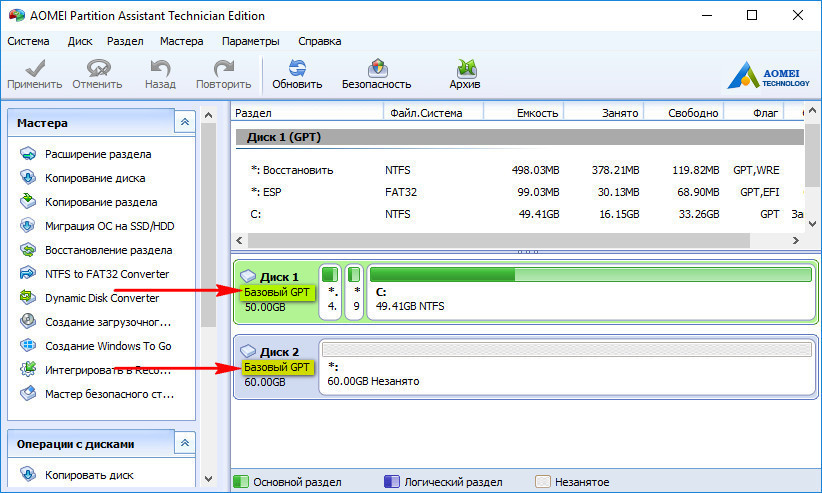
В этом моменте, кстати, и заключается преимущество выбора для миграции системы Partition Assistant от AOMEI. Эта программа сможет преобразовать стиль разделов в нужный без потери структуры и данных, если те имеют место быть на диске назначения. На последнем необходимо вызвать контекст-меню и выбрать соответствующую операцию преобразования.
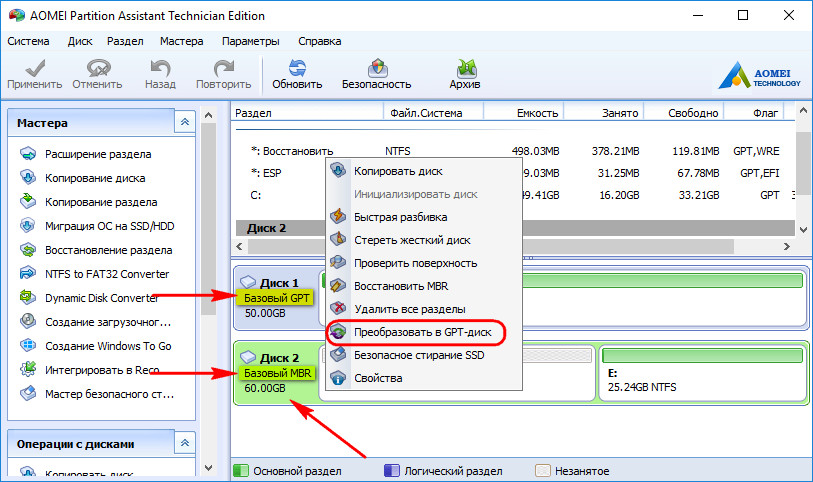
Далее для перемещаемой Windows необходимо на диске назначения подготовить нераспределённое пространство. Если носитель новый, он и так будет с нераспределённым пространством. Если на носителе есть ненужные данные и структура разделов, программа поможет очистить его от этих данных и структуры. На таком носителе вызываем контекст-меню и выбираем удаление всех разделов.
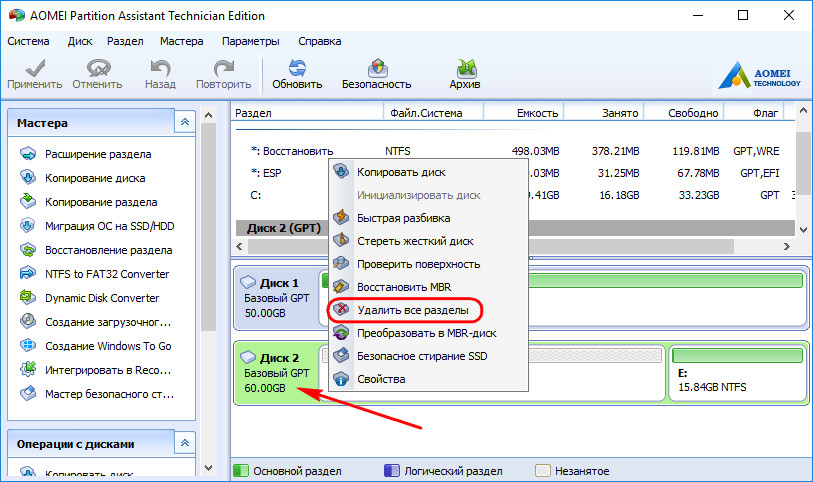
Если на диске назначения, наоборот, нужно сохранить структуру разделов и какие-то данные, то необходимо просто подготовить нераспределённое пространство под нужды перемещаемой Windows. Т.е. удалить только тот раздел (или разделы, если их несколько) , что уготованы для неё. Делается это с помощью соответствующей операции в контекст-меню на выбранных разделах.
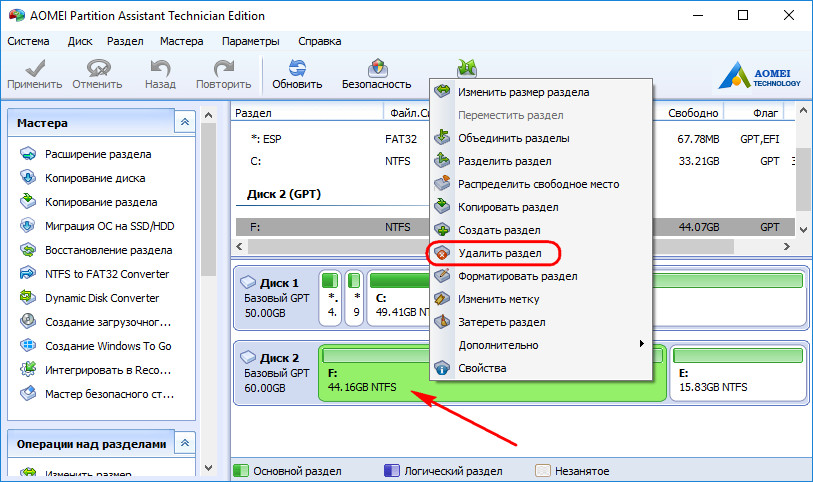
Любые операции по преобразованию дискового пространства в окне AOMEI Partition Assistant изначально являют собой запланированные задачи. Эти задачи нужно запустить к исполнению кнопкой «Применить» — первой в верхней ленте меню программы.
В итоге мы должны получить диск назначения с нераспределённым пространством либо на всём носителе, либо на его части.
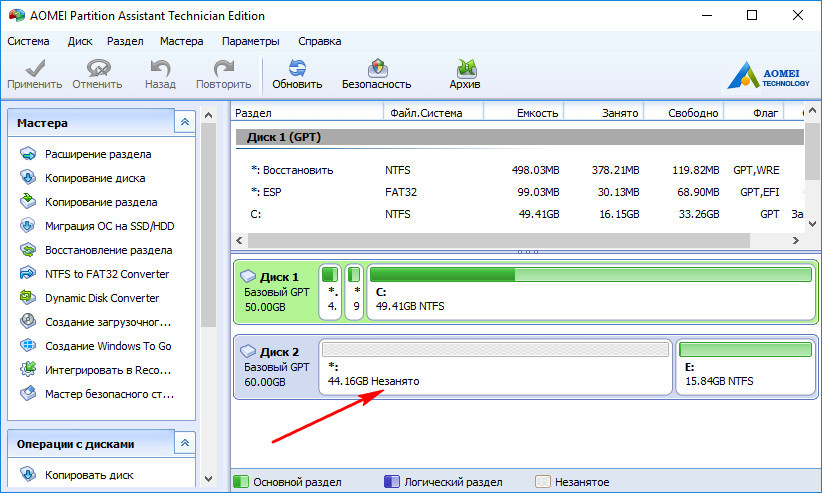
3. Миграция Windows
Итак, место под перенос Windows подготовлено. Теперь можно приступать к основной операции. Жмём меню «Мастера». Выбираем функцию миграции.
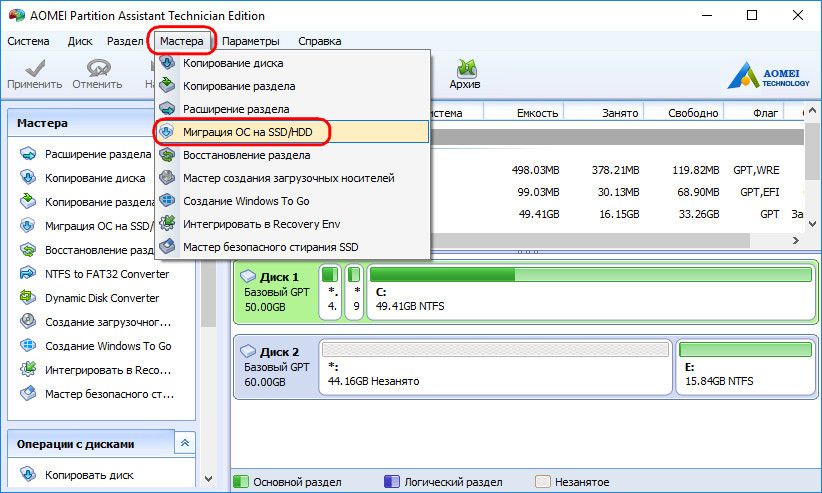
Жмём «Далее».
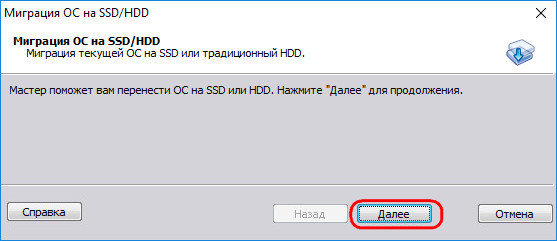
В окне данных диска назначения указываем то самое, подготовленное на предыдущем этапе нераспределённое пространство. В терминологии AOMEI Partition Assistant – незанятое пространство. Кликаем «Далее».
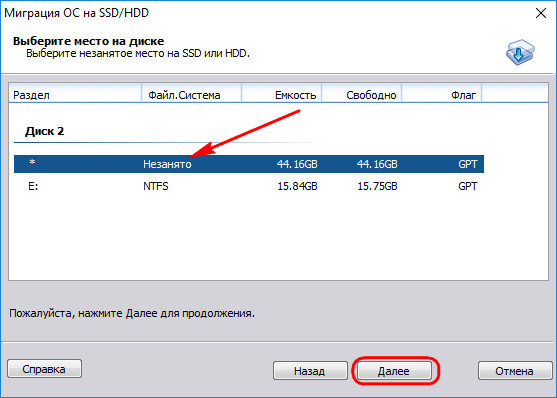
Снова «Далее».
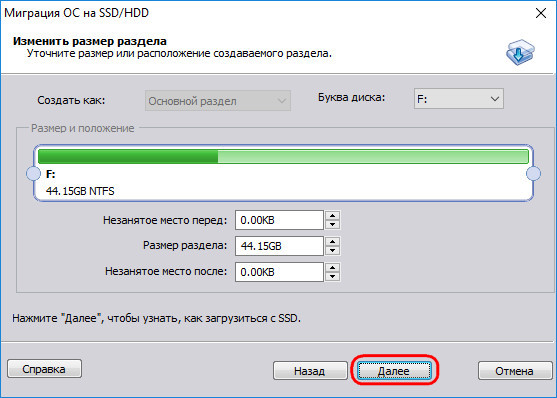
И – «Готово».
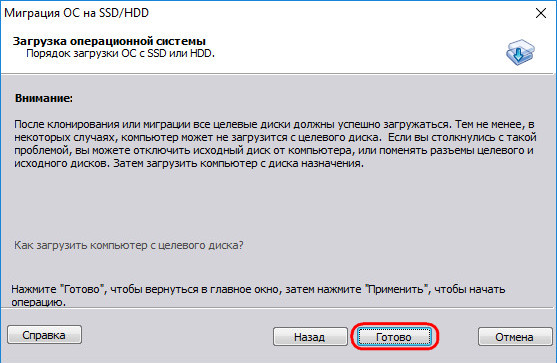
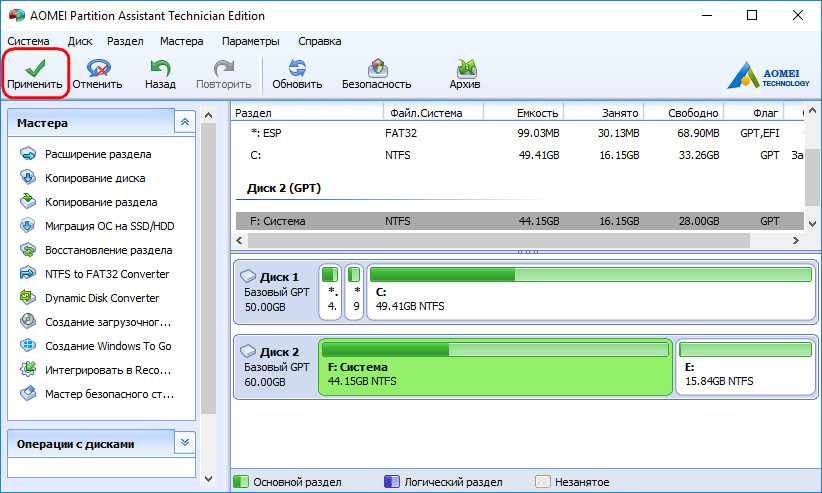

Жмём «Ок» на запрос о перезагрузке.
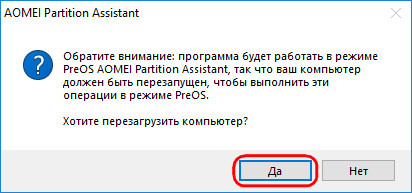
Ожидаем завершения операции в предзагрузочном режиме.
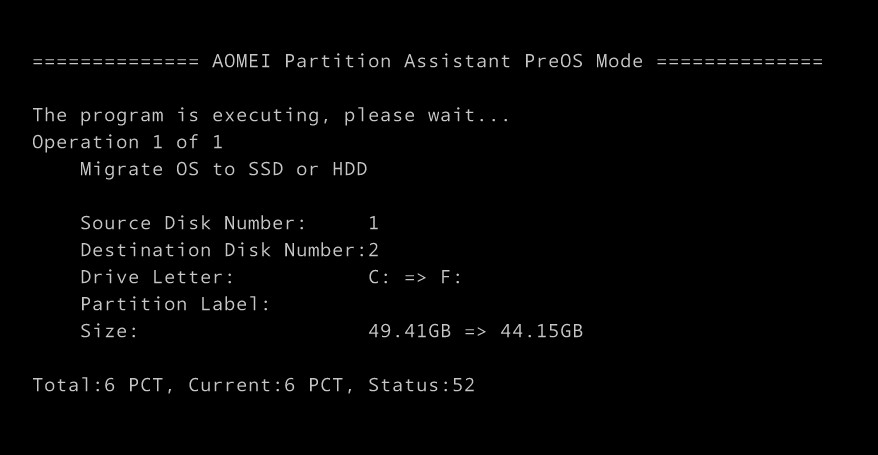
По завершении операции компьютер запустится с исходной Windows на исходном диске. Необходимо перезапустить компьютер и уже в BIOS выставить запуск с нового носителя — диска назначения, куда мигрировала Windows.
Источник: www.white-windows.ru
Как перенести Windows с HDD на диск SSD (или другой жесткий диск)
Добрый день.
При покупке нового жесткого диска или SSD (твердотельного накопителя) всегда встает вопрос, что делать: либо устанавливать на диск Windows «с нуля», либо перенести на него уже рабочую ОС Windows, сделав ее копию (клон) со старого винчестера.
В этой статье я хочу рассмотреть быстрый и простой способ, как перенести Windows (актуально для Windows: 7, 8 и 10) со старого диска ноутбука на новый SSD (в своем примере я буду переносить систему с HDD на SSD, но принцип переноса будет одинаковый и для HDD -> HDD). И так, начнем разбираться по порядку.
1. Что нужно для переноса Windows (подготовка)
1) Программа AOMEI Backupper Standard.
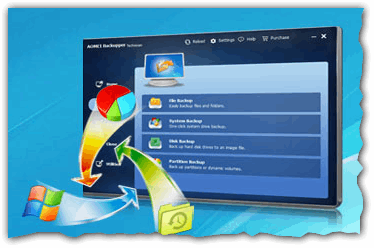
Рис. 1. Aomei backupper
Почему именно она? Во-первых, пользоваться ей можно бесплатно. Во-вторых, в ней есть все необходимые функции для переноса Windows с одного диска на другой. В-третьих, работает она очень быстро и, кстати, весьма хорошо (не помню, чтобы встречал какие-то ошибки и сбои при работе).
Единственный недостаток — интерфейс на английском языке. Но тем не менее, даже для тех, кто плохо владеет английским — будет все достаточно интуитивно понятно.
2) Флешка или CD/DVD диск.
Флешка будет нужна для записи на нее копии программы, чтобы с нее можно было загрузиться после замены диска на новый. Т.к. в этом случае новый диск — будет чистый, а старого в системе уже не будет — грузиться не с чего…
Кстати, если у вас большая флешка (на 32-64 ГБ, то, возможно, на нее же можно будет записать и копию Windows). В этом случае вам будет не нужен внешний жесткий диск.
3) Внешний жесткий диск.
Будет нужен для записи на него копии системы Windows. В принципе, он же может быть и загрузочным (вместо флешки), но правда, в этом случае сначала необходимо будет его отформатировать, сделать загрузочным, а затем записать на него копию Windows. В большинстве случаев, внешний жесткий диск уже заполнен данными, а значит форматировать его проблемно (т.к. внешние жесткий диски достаточно вместительны, а переносить 1-2 ТБ информации куда-то — время затратное!).
Поэтому, лично я рекомендую использовать загрузочную флешку для загрузки копии программы Aomei backupper, а внешний жесткий — для записи на него копии Windows.
2. Создание загрузочной флешки/диска
После установки (установка, кстати, стандартная, без всяких «заморочек») и запуска программы, открываете раздел Utilites (системные утилиты). Далее открываете раздел « Create Bootable Media » (создать загрузочный носитель, см. рис. 2).
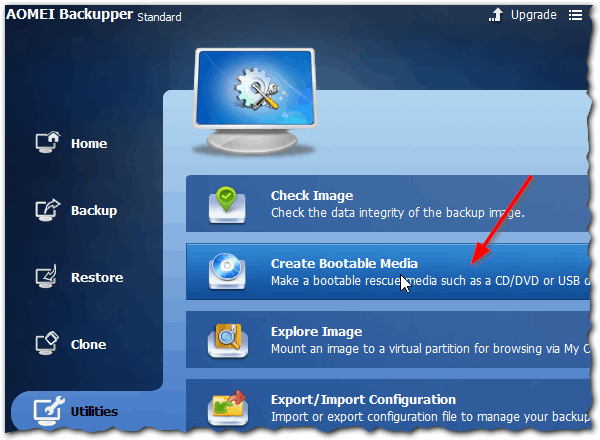
Рис. 2. Создание загрузочной флешки
Далее система предложит вам на выбор 2 типа носителя: с Linux и с Windows (выбирайте второе, см. рис. 3.).
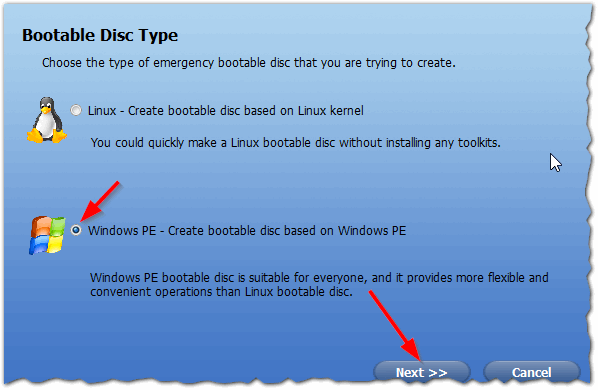
Рис. 3. Выбор между Linux и Windows PE
Собственно, последний шаг — выбор типа носителя. Здесь нужно указать либо CD/DVD диск, либо USB флешку (или внешний диск).
Обратите внимание, что в процессе создания такой флешки, вся информация на ней будет удалена!
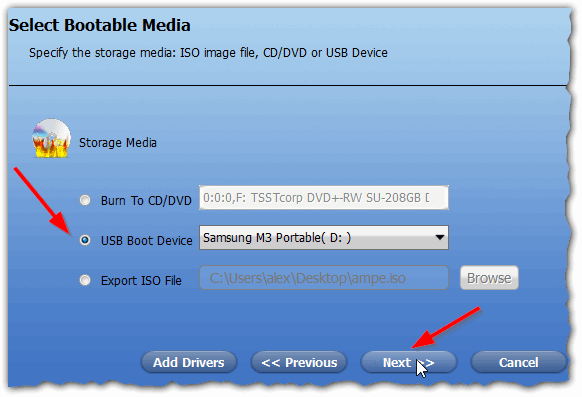
Рис. 4. Выбор загрузочного устройства
3. Создание копии (клона) Windows со всеми программами и настройками
Первый шаг — это открытие раздела Backup. Затем нужно выбрать функцию System Backup (см. рис. 5).
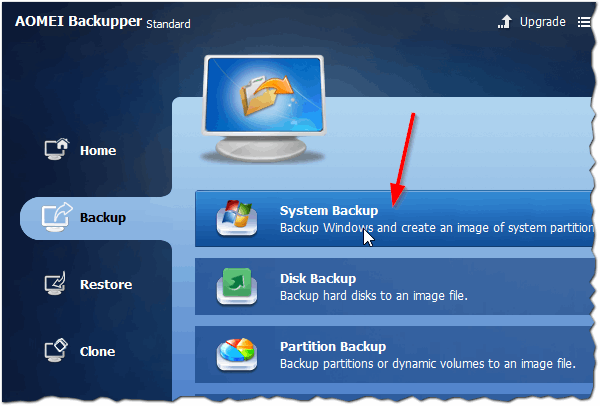
Рис. 5. Копия системы Windows
Далее в пункте Step1 нужно указать диск с системой Windows (программа, обычно, автоматически определяет, что копировать, поэтому здесь чаще всего ничего не нужно указывать).
В пункте Step2 — укажите диск, на который будет скопирована копия системы. Здесь, лучше всего, указать флешку или внешний жесткий диск (см. рис. 6).
После введенных настроек, нажмите кнопку старт — Start Backup .
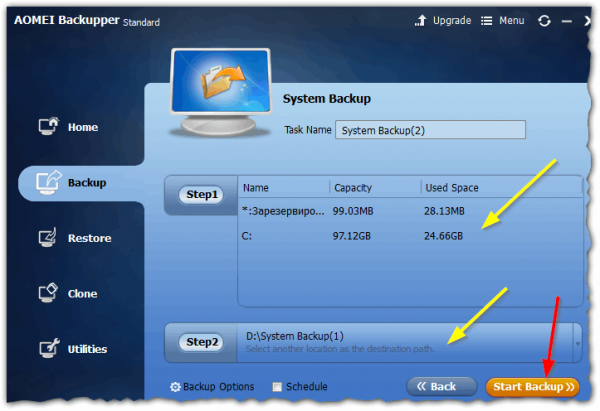
Рис. 6. Выбор дисков: что копировать и куда копировать
Процесс копирования системы зависит от нескольких параметров: объема копируемых данных; скорости USB порта, к которому подключена флешка или внешний жесткий диск и пр.
Для примера: мой системный диск «C:», размером 30 ГБ, был полностью скопирован на переносной жесткий диск за ~30 мин. (кстати, в процессе копирования, ваша копия будет несколько сжата).
4. Замена старого диска HDD на новый (например, на SSD)
Сам процесс снятия старого жесткого диска и подключение нового — не сложная и довольно быстрая процедура. Посидеть с отверткой минут 5-10 (это относиться как к ноутбукам, так и к ПК). Ниже рассмотрю замену диска в ноутбуке.
В общем случае, все сводиться к следующему:
- Сначала выключаете ноутбук. Отключаете все провода: питания, USB мышки, наушников и пр.. Так же отключите аккумуляторную батарею;
- Далее открываете крышку и откручиваете винтики, крепящие жесткий диск;
- Затем устанавливаете новый диск, вместо старого, и закрепляете его винтиками;
- Далее нужно установить защитную крышку, подключить аккумуляторную батарею и включить ноутбук (см. рис. 7).
Более подробно о том, как установить SSD диск в ноутбук : https://pcpro100.info/kak-ustanovit-ssd-v-noutbuk/

Рис. 7. Замена диска в ноутбуке (снята задняя крышка, защищающая жесткий диск и оперативную память устройства)
5. Настройка BIOS для загрузки с флешки
После установки диска, при первом включении ноутбука, я рекомендую сразу же зайти в настройки BIOS и посмотреть, определился ли диск (см. рис. 8).
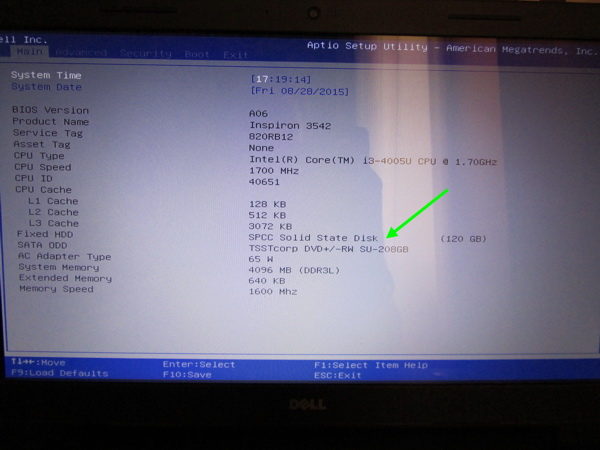
Рис. 8. Определился ли новый SSD диск?
Далее в разделе BOOT нужно поменять приоритет загрузки: поставить на первое место USB носители (как на рис. 9 и 10). Кстати, обратите внимание, что у разных моделей ноутбуков настройка этого раздела идентична!
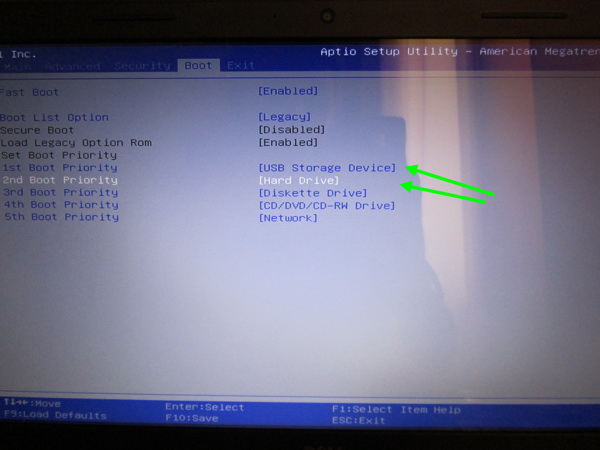
Рис. 9. Ноутбук Dell. Поиск загрузочных записей сначала на USB носителях, во вторую очередь — поиск на жестких дисках.
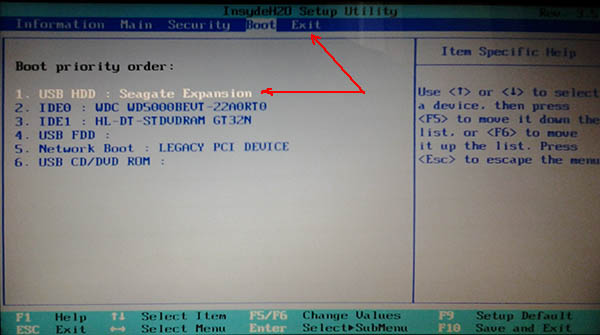
Рис. 10. Ноутбук ACER Aspire. Раздел BOOT в БИОС: загрузка с USB.
После выставления всех настроек в БИОС, выйдите из него с сохранением параметров — EXIT AND SAVE (чаще всего клавиша F10).
Для тех, у кого загрузиться с флешки не получается, рекомендую вот эту статью: https://pcpro100.info/bios-ne-vidit-zagruzochnuyu-fleshku-chto-delat/
6. Перенос копии Windows на SSD диск (восстановление)
Собственно, если вы загрузились с загрузочного носителя, созданного в программе AOMEI Backupper standart — вы увидите окно, как на рис. 11.
Вам нужно выбрать раздел restore (восстановление), а затем указать путь до резервной копии Windows (которую мы создали заранее в разделе 3 данной статьи). Для поиска копии системы есть кнопка Path (см. рис. 11).
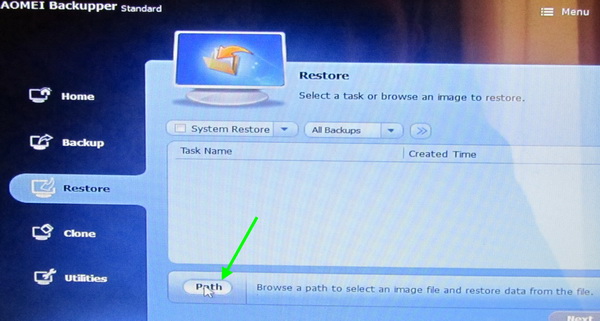
Рис. 11. Указание пути расположения копии Windows
В следующем шаге программа переспросит вас о том, что точно ли вы хотите восстановить системы из данной резервной копии. Просто соглашаемся.
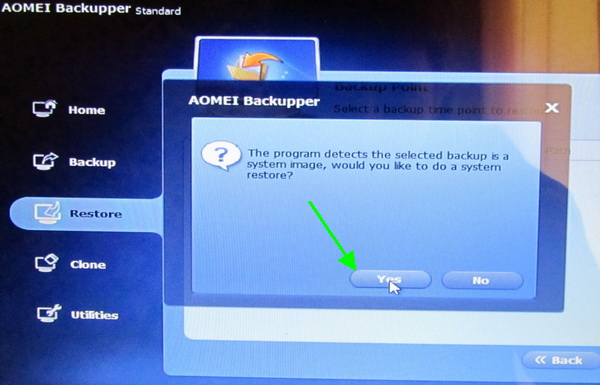
Рис. 12. Точно восстанавливаем систему?!
Далее выбираете конкретную копию своей системы (этот выбор актуален, когда у вас 2 и более копий). В моем случае — копия одна, поэтому можно сразу же нажимать далее (кнопка Next ).
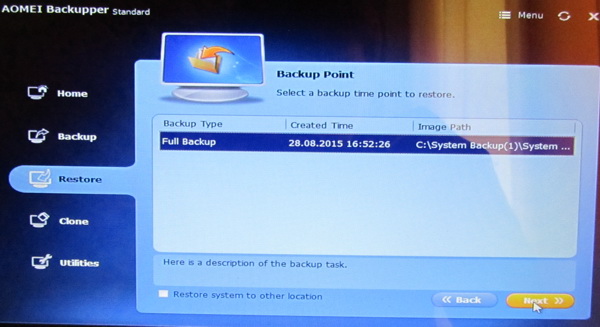
Рис. 13. Выбор копии (актуально, если 2-3 и более)
В следующем шаге (см. рис. 14) требуется указать диск, на который нужно развернуть вашу копию Windows (обратите внимание, что размер диска должен быть не меньше чем копия с Windows!).
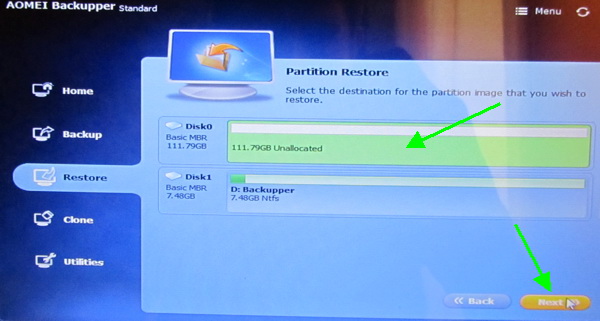
Рис. 14. Выбор диска для восстановления
Последний шаг — проверить и подтвердить введенные данные.
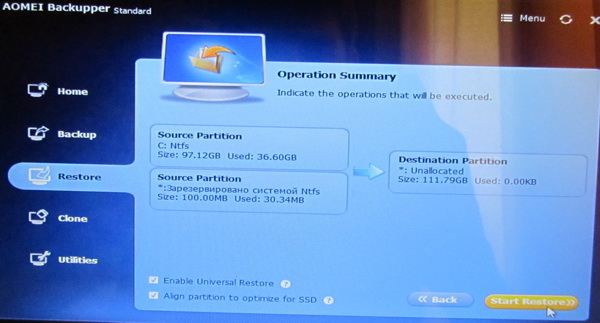
Рис. 15. Подтверждение введенных данных
Далее начинается сам процесс переноса. В это время лучше не трогать ноутбук и не нажимать никакие клавиши.
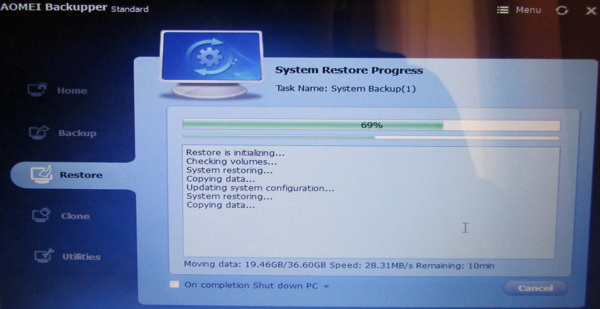
Рис. 16. Процесс переноса Windows на новый SSD диск.
После переноса ноутбук будет перезагружен — рекомендую сразу же зайти в BIOS и изменить очередь загрузки (поставить загрузку с жесткого диска/SSD диска).
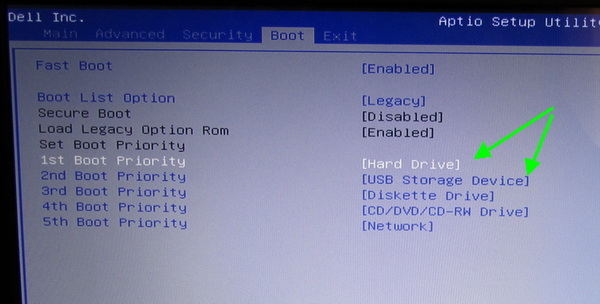
Рис. 17. Восстанавливаем настройки BIOS
Собственно, на этом статья завершена. После переноса «старой» системы Windows с HDD на новый диск SSD, кстати говоря, необходимо правильно настроить Windows (но это тема отдельной следующей статьи).
Источник: pcpro100.info
Как перенести Windows 10 с hdd на SSD? Как установить виндовс 10 на ссд (3 способа)
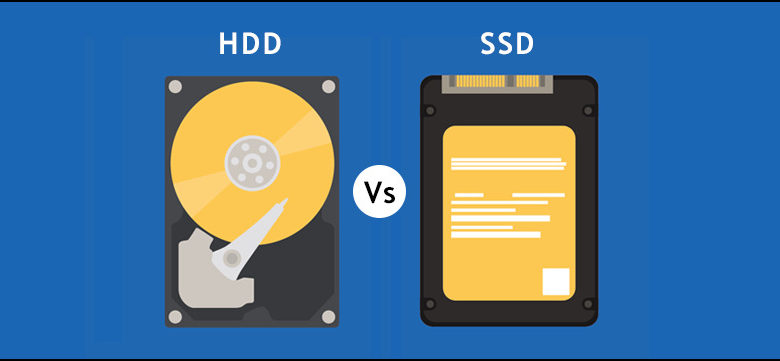
Как переключиться на SSD-диск без переустановки Windows?
Админ 13.12.2021
0 249 Время чтения: 4 мин.
Как перенести Windows 10 с hdd на SSD? И как самый дешевый компьютер может разогнаться? Переключение с жесткого диска на твердотельный накопитель даст большинству компьютеров скорость нормальной работы, недоступную никаким другим компонентам. Кроме того, цена на твердотельные накопители является рекордно низкой.
Ниже в статье мы посоветуем, как перенести Windows 10 с HDD на SSD без переустановки операционной системы Windows и установленных программ. Все файлы останутся на своих местах.
SSD работают по другому принципу, чем традиционные HDD. Внутри SSD есть микросхемы памяти, и все механические части отсутствуют. В результате технология SSD обычно работает быстрее, чем жесткие диски на магнитных дисках.
Насколько SSD быстрее жесткого диска? Хотя ускорение нельзя обобщить, согласно большинству тестов, например, запуск компьютера с SSD на две трети быстрее, чем с HDD. Указанное время составляет около 10 секунд для запуска компьютера с Windows с SSD и около 30 секунд для жесткого диска. Однако точные значения варьируются от диска к диску, от компьютера к компьютеру.
Как перенести Windows 10 с hdd на SSD?
Если вы решите ускорить свой компьютер и заменить существующий SSD, у вас будет 2 варианта:
- Сделайте чистую установку операционной системы Windows. Эту процедуру можно порекомендовать всем, кто хочет привести в порядок свой компьютер и не придерживается установленных программ или данных.
- Клонируйте жесткий диск на твердотельный накопитель и продолжайте работать на ПК, как обычно, со всеми программами и файлами (только быстрее).

В случае чистой установки процедура простая, но длительная — вы создаете резервные копии своих файлов, вставляете новый диск, устанавливаете Windows и все свои любимые программы.
Однако в этом случае мы предпочтем клонировать существующий диск на новый 1: 1. Это сэкономит нам много времени, и мы сразу сможем продолжить работу с того места, на котором остановились.
EaseUS Todo Backup: клонируйте систему на новый диск за несколько кликов
Обновления — создатели убрали возможность клонирования SSD для бесплатной и пробной версий продуктов EaseUS. Программа по-прежнему одна из лучших на рынке, но вы платите 50 долларов за годовую лицензию. Если вы ищете бесплатную альтернативу, мы добавили ее ниже в статью.
Как перенести Windows 10 с hdd на SSD? Итак, мы использовали EaseUS Todo Backup для переноса данных на новый жесткий диск. Его преимущество в том, что это не просто инструмент для копирования диска, а в первую очередь используется для регулярного резервного копирования данных на компьютере.
Кроме того, инструмент находится в бесплатной версии, и домашние пользователи могут бесплатно пользоваться его основными функциями. К тому же он давно присутствует на рынке и прост в эксплуатации.
- Вы можете скачать EaseUS Todo Backup с официального сайта. В качестве альтернативы обратитесь к программе от тех же разработчиков под названием EaseUS Partition Master, которая также может клонировать диски. Обе программы платные за такое использование и не предлагают клонирование в бесплатной домашней версии.
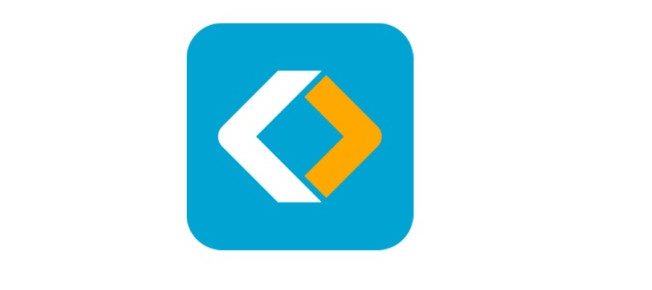
Установка
После загрузки откройте установочный файл и щелкните по процессу. Если вы не хотите ничего менять, вы можете нажимать «Далее» несколько раз, чтобы закончить все.
Клонировать Windows на новый диск
Откройте приложение и выберите два значка окна «Клонировать» в левом меню. Перед вами откроется список подключенных дисков.
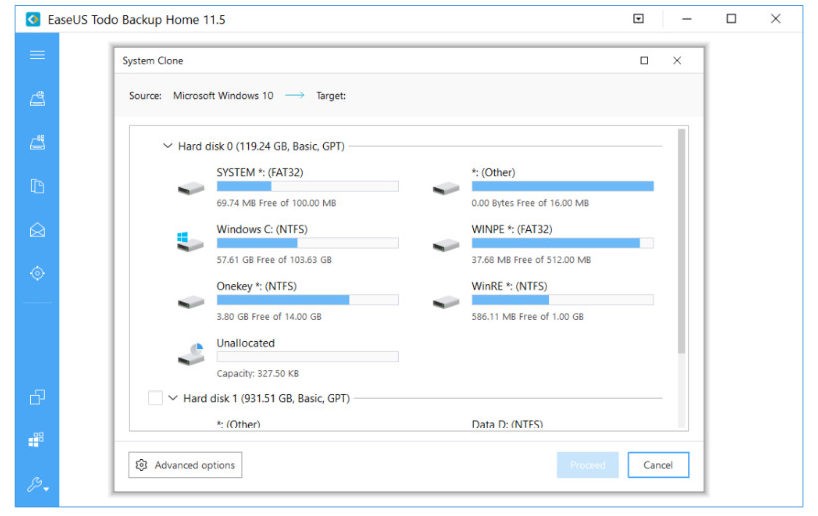
Сначала выберите системный диск, отметив его. В большинстве случаев это первый элемент с надписью «Hard Disk 0». Вероятно, на этом диске будет раздел «C» : с Windows. Затем перейдите к следующему шагу, нажав «Далее».
Затем выберите диск, на который вы хотите клонировать системный диск.
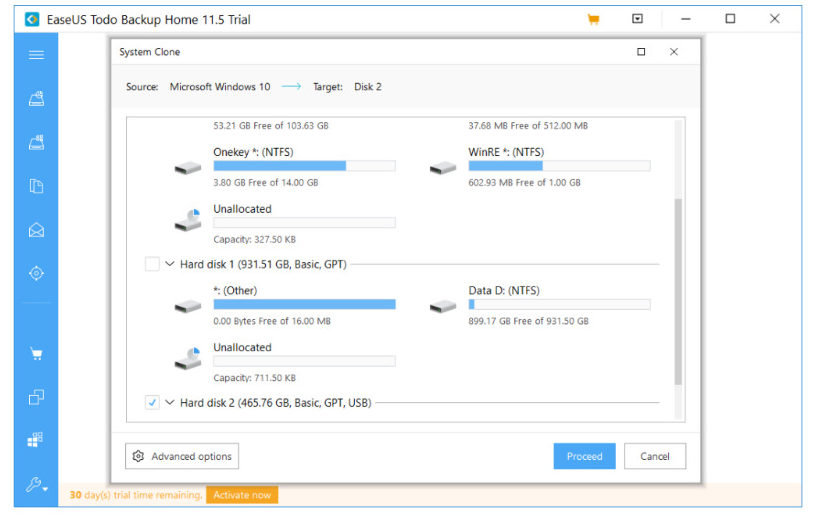
Отображается обзор выбранных дисков. Источник помечен как Источник и Цель . Если мы сделали правильный выбор, то можем начать само клонирование, нажав кнопку «Приступить». Если вы столкнулись с сообщением, требующим преобразования MBR-диска в GPT, наше руководство вам поможет.
Преобразование займет разное время в зависимости от объема данных на первом диске и скорости обоих дисков. Обычно это занимает от 15 до 30 минут.
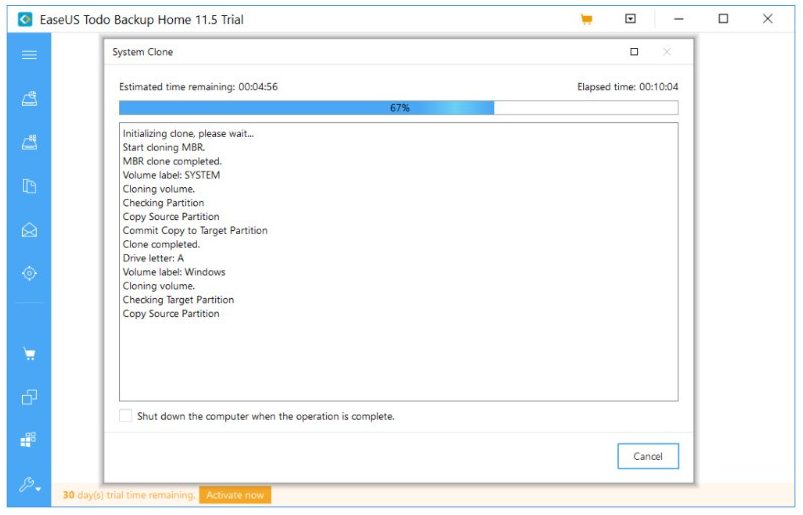
После удачного хода мы можем вставить диск в компьютер и начать им пользоваться. На первый взгляд ничего не изменится, но система будет реагировать значительно быстрее, и нормальная работа компьютера станет заметно плавней.
Если вы хотите приобрести EaseUS Todo Backup, вы получите неограниченную лицензию за 4000 рублей. В отличие от бесплатной версии, эта программа может выполнять резервное копирование Outlook, копировать систему, включая файлы, на другой компьютер с другой конфигурацией, а также отправлять отчеты и уведомления.
Как перенести Windows 10 с hdd на SSD? — Бесплатный способ
Если вы ищете бесплатное решение для переноса операционной системы и всех данных на SSD, у нас есть для вас проверенный совет.
Инструмент Macrium Reflect предлагает помимо платной версии еще и бесплатную версию. Это упрощает перенос данных с одного диска на другой. Во время установки необходимо ввести свой адрес электронной почты, а затем ввести код, который создатели программы пришлют вам по электронной почте.
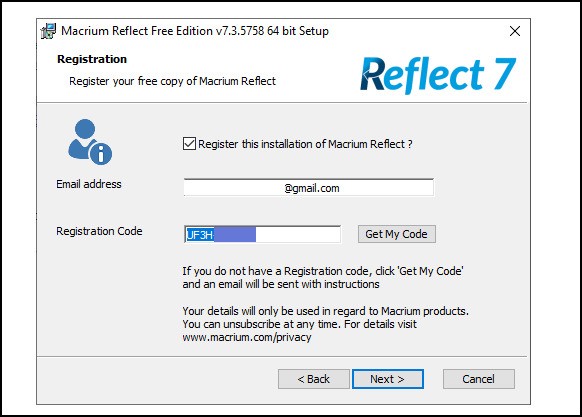
После установки вы можете приступить к клонированию диска, который у вас уже должен был быть установлен на вашем компьютере. Мы перенесли данные со старого твердотельного накопителя Samsung на новый твердотельный накопитель Samsung 980 PRO, который является одним из лучших на рынке.
Щелкните «Клонировать этот диск» , чтобы выбрать исходный диск. На следующем шаге вы выбираете целевой диск с меткой «Место назначения» , исходный диск с меткой «Источник» .
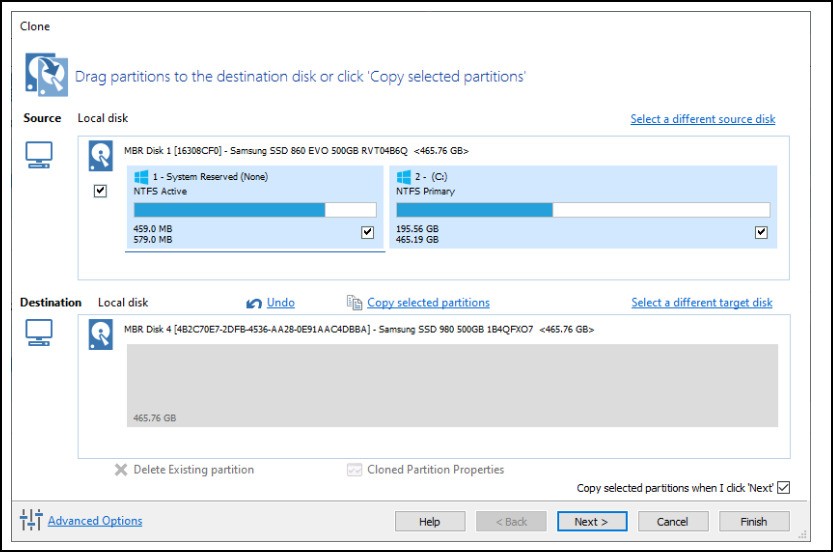
Вы все подтверждаете и можете переходить к следующему шагу. В нем вы подтверждаете начало передачи данных и удаление исходного содержимого целевого диска (источник остается неизменным). В нашем случае весь процесс занял около 25 минут. Время будет варьироваться в зависимости от типа диска и объема данных.
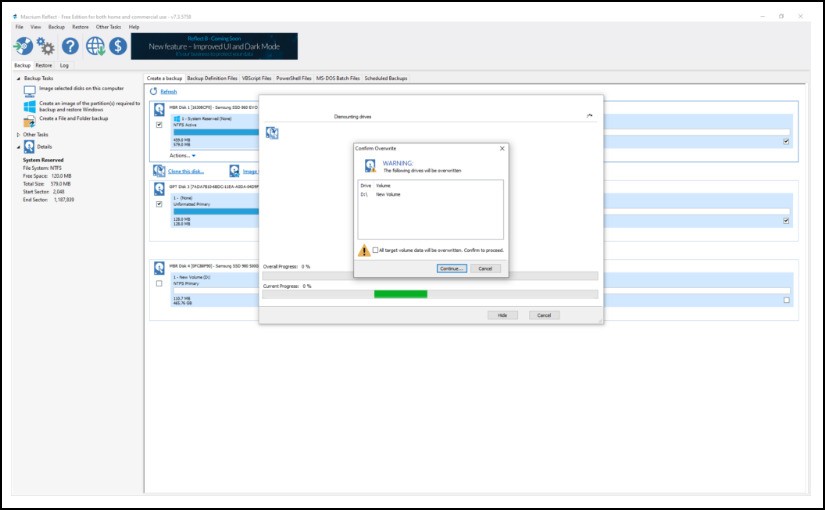
После передачи данных вы можете выключить компьютер и отключить исходный диск. Это позволит убедиться, что все идет хорошо. После включения у вас должны быть все данные доступны и в то же время работать на новом SSD.
Если вы выбрали другой тип подключения диска, например M2 или PCI вместо традиционного разъема SATA, может потребоваться изменить порядок загрузочных дисков в BIOS.
Лицензия Windows при замене жесткого диска на SSD: вам не нужно покупать его повторно
К счастью, переход на SSD, даже если вы устанавливаете операционную систему как чистую установку, не означает покупки новой лицензии. Лицензия привязана к определенному оборудованию, и в Windows Microsoft создает так называемый аппаратный отпечаток, который затем сохраняет на своих серверах. Следовательно, если конфигурация устройства существенно не изменится, система должна успешно повторно активироваться после подключения к Интернету.

В случае клонирования диска все происходит автоматически и после запуска система работает без изменений. Если вам по-прежнему предлагается активировать систему, просто щелкните следующий путь.
Как активировать Windows? Нажмите кнопку «Пуск» и выберите «Параметры»> «Обновления и безопасность»> «Активация».
Если вы видите сообщение в верхней части экрана о том, что система активирована, вы можете продолжать использовать свой компьютер.
А как насчет старого жесткого диска?
Вы можете продолжать использовать старый жесткий диск в качестве хранилища для фильмов, фотографий, музыки и других файлов. Убедившись, что компьютер с новым диском работает правильно, вы можете стереть старый жесткий диск, отформатировав его.
Другой вариант — использовать диск для создания внешнего диска. Найдите в Интернете «USB-фрейм на жестком диске» и выберите 2,5 дюйма (в основном ноутбуки) или 3,5 дюйма (традиционные ПК) в зависимости от размера диска.
Как отформатировать любой диск на моем компьютере? При форматировании удаляются все данные. Вы можете легко сделать это, щелкнув «Мой компьютер» и щелкнув правой кнопкой мыши выбранный диск. Затем нажмите «Форматировать». Откроется окно, в котором вы можете оставить все как есть и подтвердить форматирование.
Источник: www.nov-nia.ru